Схарек је један од најбољих бесплатних програма за снимање радне површине и креирање екрана
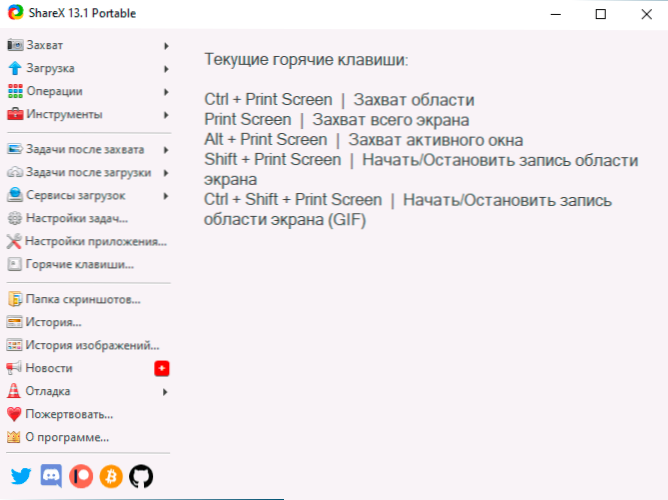
- 3720
- 1216
- Mr. Wilbert Price
Ако вам је потребан алат за снимање видео записа са радне површине или програма програма, креирање снимака и додатних акција на њима, као што је препознавање текста за образовне или радне сврхе, СхарАрКс - можда један од најбољих бесплатних програма са свим потребним функцијама за такве задаци.
У овом прегледу о могућностима и функцијама Схарекса, употреба програма и његова главна подешавања. Такође можете бити корисни материјал најбољим програмима за снимање видео записа са екрана.
Коришћење СхареКса да снимите видео и слику са екрана
Схарек је потпуно бесплатан отворени изворни код за Виндовс 10, 8.1 и Виндовс 7, интерфејс је доступан на руском језику. За већину корисника, да би се разумело употреба функција неће бити проблема:
- Након првог лансирања Схарекса у главном прозору, видећете тренутне поставке врућих тастера за снимање екрана или екрана, као и креирање екрана снимака.
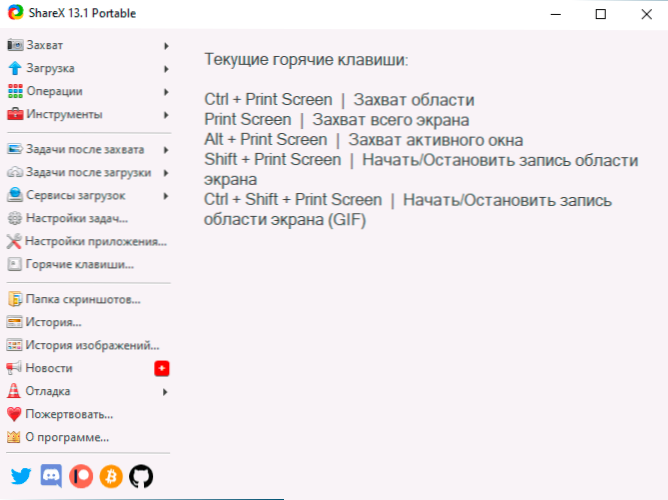
- Приступ другим опцијама за снимање, на пример, снимање видео записа у анимираном ГИФ-у или препознавању текста са екрана које можете пронаћи у одељку "Снимање".
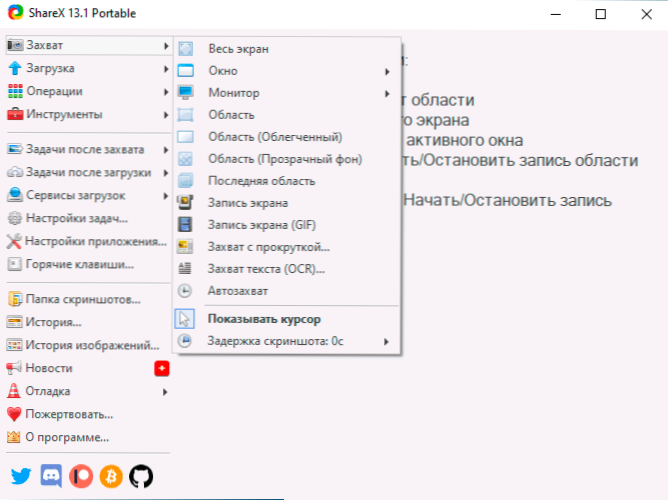
- Отварање предмета "Задаци након хватања" Видећете да је то програм који ће се извршити одмах након преузимања екрана екрана или се снима видео видео таблице (одабране бодове - укључене). Можете да искључите непотребне ставке и омогућите потребне: на пример, ако онемогућите "Спреми слику у датотеку" и омогућите "Спреми слику у датотеци", затим приликом одржавања екрана или видео записа, дијалог за Избор места очувања биће приказан (у супротном уштеда у стандардној мапи).
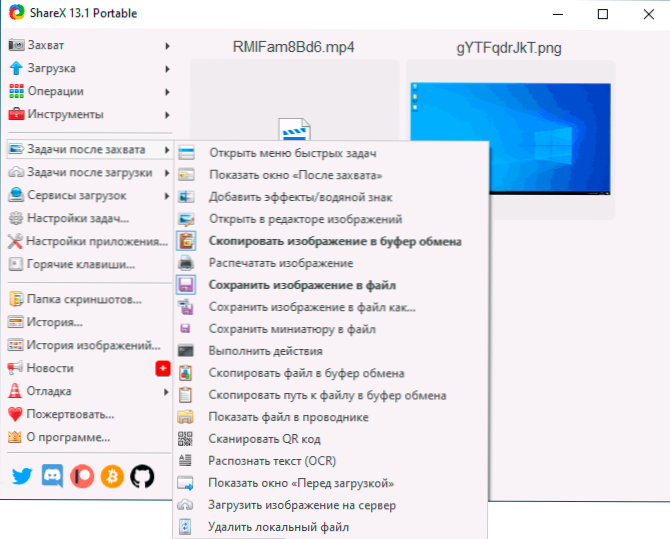
- По жељи, можете конфигурирати аутоматски утоваривање датотека у складишту облака у ставку "Услуге за утовар".
- У поглављу "Алати" Постоје корисне додатне функције, као што су једноставан уграђени графички уредник, генератор и витрифтер КР кодова, видео претварача и других.
Употреба Схарекса не би требало да проузрокује значајне потешкоће и било који корисник ће се моћи да се бави функцијама у релативно кратком року. Међу подешавањима препоручујем да обраћате пажњу на следеће:
- Иди на Подешавања задатака - Снимање екрана - Подешавања снимања екрана. Обратите пажњу на ставку "Пут до ФФМПЕГ". Ако је наглашено црвеном бојом, кликните на "Преузми" и преузмите ову компоненту: потребно је кодирати видео са екрана и такође се користи у видео датотекама уграђене претвараче. У истом прозору можете да конфигуришете параметре извоза видео записа (за већину задатака везаних за снимак радне површине, оптимални параметри су већ постављени).
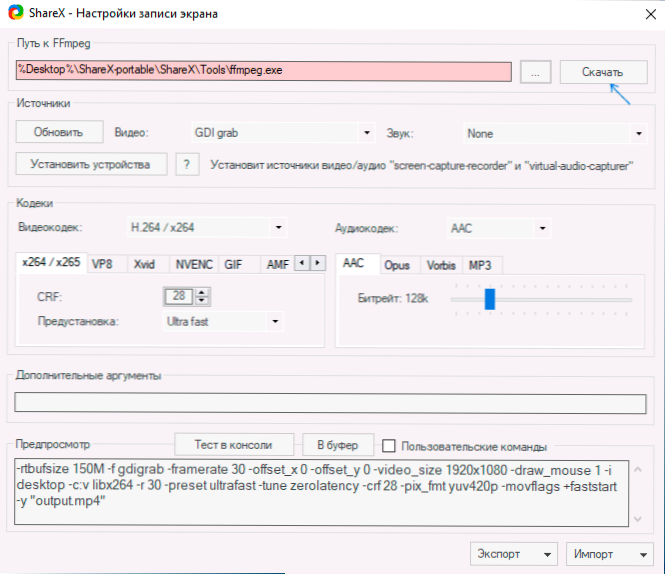
- Ако, након креирања екрана или видео записа, морате га аутоматски отворити у неком врсти програма или да извршите аутоматске акције, можете то да конфигуришете Подешавања задатака - акције. Примећене акције ће се аутоматски извршити ако је ставка "Акција" укључена у "задатке након хватања".
- У поглављу Подешавања задатака - преузми - Имена датотека Можете поставити предлошке за снимке екрана и видео записа: на менију ће се појавити параметри доступни за употребу у предлошцима у предлошцима када притиснете поље за унос шаблона.
- У Подешавања задатака - Снимање - препознавање текста Можете да промените подразумевани језик да бисте препознали текст са екрана на руски (подразумевано је изабран енглески).
- У поглављу "Хоткеис" Можете да поставите сопствене кључне комбинације за разне акције, додајте нове акције новим комбинацијама или бришите оне које се не користе.
- На листи снимака снимака и снимљени видео снимци можете у било којем тренутку да обављате акције на њима притиском на десно дугме миша у складу са жељеним елементом.
Моје мишљење је за оне кориснике који често раде са снимцима екрана и видео снимка са десктоп са СхареКс-а могу бити само одлично средство, могу да препоручим употребу. Ако вам не требају екране, али вам је потребно шире карактеристике видео снимања са екрана, погледајте ближе ОБС Студио.
Можете да преузмете Схарек из службене продавнице Виндовс 10 (најбоља опција, ако имате ову верзију система), или са званичне веб странице ХТТПС: // ГетСхарек.ЦОМ / ГО где су и инсталатер и преносни верзија програма доступни који не захтевају уградњу на рачунару.
- « Најбоља средства за уклањање злонамјерног софтвера
- Како ставити или променити мелодију звона Андроид »

